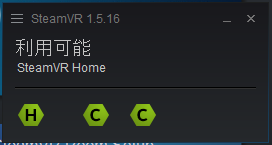はじめに
最近OculusQuestが手に入ったのでいつもどおりMacOS環境上のUnityで開発を進めていたところ。。
Questのデバッグに多大な時間を費やすことが発覚。毎回apkファイルを書き出して実機にインストールして、、(だけど確認したいログはVR空間上では確認できず、、)みたいな手順を踏まなくてはならず、めんどくさくなったのでいろいろな記事を参考にしてWindows環境からUnityEditorを通してデバッグを可能にする環境を構築しました。
今回は環境構築の中で大きく詰まったポイントをいくつかご紹介します。
環境
- Windows 10 Pro 64ビット(グラフィックボード:AMD RADEON R9 M395X)
- OculusQuest
- Unity 2018.3.0f2
- SteamVR 1.5.16
- Virtual Desktop(*サイドローディングバージョン : 後術します)
- SideQuest-0.4.2(2019/07/03現在)
手順
私の場合、MacOSからWindowsに乗り換えて位置から環境構築したので、必要なさそうなところは読み飛ばしてください。
Unityのインストール
Windows上でUnityのAndroid端末へのビルド環境を構築します。
Unity2018インストールからAndroidビルドするまでの手順
https://qiita.com/taroyan/items/2ff7f6aadd640221bde5
こちらを参考にしてUnityのAndroid環境を作りました。
Virtual Desktop・SteamVR・SideQuestのインストール
こちらは以下のYoutubeの動画を参考に環境を構築しました。
オキュラスクエストで SteamVR をプレイする方法!SideQuest で VirtualDesktop を導入【OculusQuest】
https://youtu.be/O4N59uEWYHM
気を付ける点
Virtual DesktopのサイドローディングバージョンをSideQuestからインストールする
Virtual DesktopはOculus側からQuestでSteamVRのプレイができる機能の削除要請をうけ、Oculus StoreからダウンロードしたVirtual DesktopではSteamVRの機能を使うことができなくなっています。しかし、SideQuestからサイドローディングしたVirtual DesktopであればSteamVRの機能を使うことが可能になっています。(2019/07/03現在)
サイドローディングのVirtual DesktopをQuestに上書きする際にDesktopアプリのVirtualDesktopStreamerも再インストールを行う
こちらは私の環境だけで起きた問題かもしれませんが、Virtual Desktopを上書きしてもSteamVRをインストールしなおしても
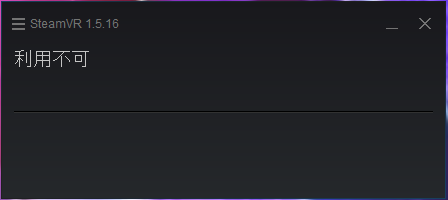
SteamVR側から言われQuestを認識してもらえませんでした。
参考動画にあるトラブルシューティングをいくつか試しても改善が見られず、、(苦労しました笑)
迷った挙句、見つかった私の解決方法は
- Desktopにあるホスト用のVirtualDesktopStreamerStreamerを再インストールをします。
- 再インストールしたVirtualDesktopStreamer、サイドローディングしたVirtual Desktopを使用し、Quest側から右上のVRボタンをクリックすします。
すると、下の画像のようにQuestを認識してくれるようになりました。
Virtual Desktopを経由してUnityEditorでOculusQuestプロジェクトをデバッグする
あとはUnityにOculus用のプロジェクトを立ち上げてVirtual Desktopを経由して実行ボタンを押すと無事にOculusQuestのHMDやTouchコントローラーを認識してUnityEditorからデバッグを行うことができます。プロジェクトの立ち上げには以下の記事を参考にさせていただきました。
Oculus Quest版 Virtual DesktopでUnityの実行画面をVR表示で見る
https://qiita.com/Soranoana/items/9b2a59dd0ba179d01e91
実行ボタンを押してGameView,SceneViewがQuestの動きに合わせて問題なく動作するのではないかと思います。
これでUnityEditor上からQuestのデバッグをすることが可能になりました。実機にいれてログを確認したいときはadbコマンドからログを確認することができますし、開発がぐんぐん進みそうですね。
終わりに
最後までお読みいただきありがとうございました。間違っているところ等々ございましたら、ご教授いただけると幸いです。
開発どんどんすすめるぞーー